Come Trasferire una Mail su Chiavetta USB

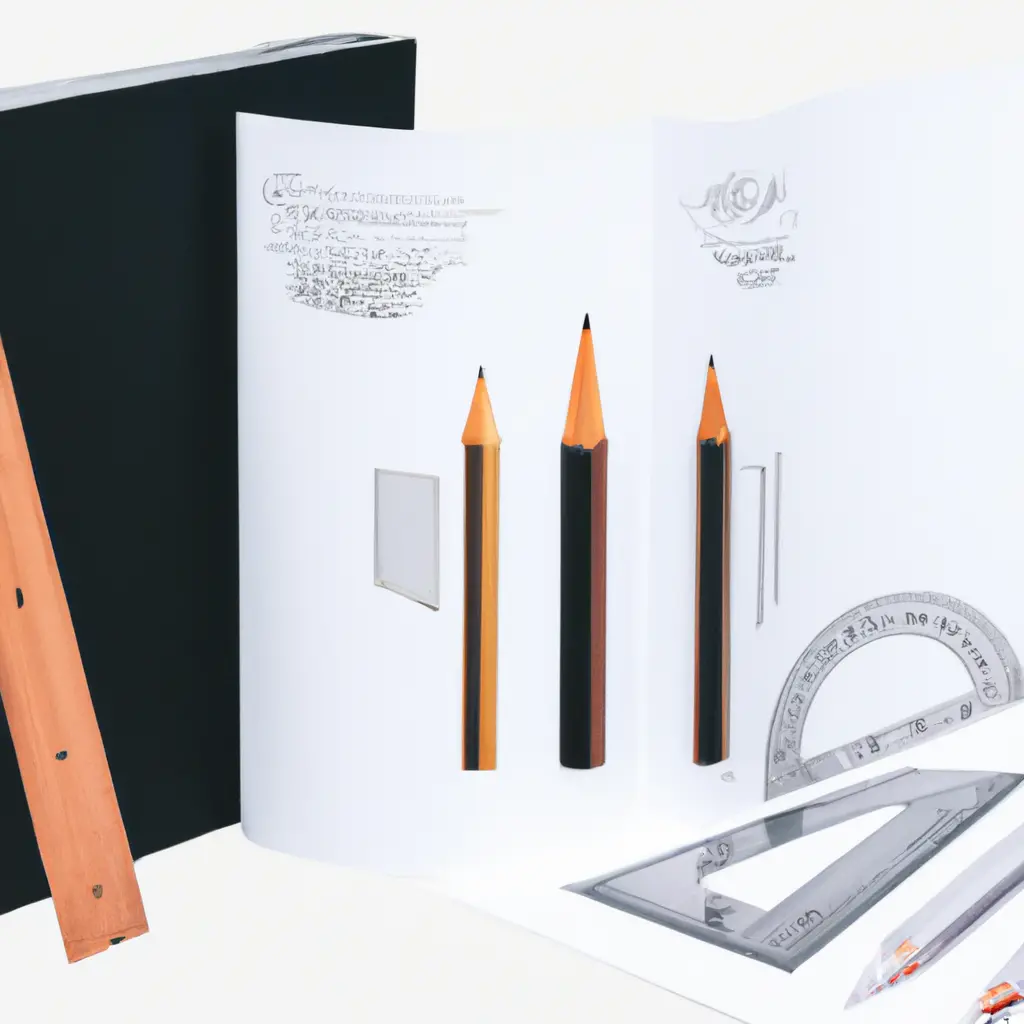
Se sei un appassionato di fotografia, avrai sicuramente accumulato nel tempo una grande quantità di foto. Catalogare le tue foto è un passo fondamentale per organizzare e trovare facilmente le immagini che desideri. In questo tutorial, ti guiderò passo dopo passo su come catalogare le tue foto in modo efficace utilizzando il formato Markdown.
Markdown è un linguaggio di formattazione leggero e facile da usare per la scrittura di documenti. È ampiamente utilizzato per la creazione di documentazione, blog e anche per la catalogazione di foto. Markdown consente di formattare il testo in modo semplice utilizzando una sintassi intuitiva.
Prima di iniziare a catalogare le tue foto, è importante organizzarle in una struttura di cartelle coerente. Puoi creare una struttura di cartelle basata su categorie, date o qualsiasi altro criterio che preferisci. Ad esempio, potresti organizzare le tue foto in cartelle separate per viaggi, eventi speciali, ritratti, paesaggi, ecc.
Assicurati di dare nomi significativi alle cartelle e di mantenere una struttura coerente. Questo ti aiuterà a trovare facilmente le foto quando inizierai a catalogarle.
Il prossimo passo è creare un file Markdown in cui catalogare le tue foto. Puoi utilizzare qualsiasi editor di testo per creare il file, ma consiglio di utilizzare un editor Markdown specifico come “Visual Studio Code” o “Typora” per semplificare la formattazione.
Apri il tuo editor di testo preferito e crea un nuovo file con estensione “.md”. Ad esempio, puoi chiamarlo “catalogo_foto.md”.
Nel tuo file Markdown, inizia aggiungendo le informazioni di base per ogni foto. Puoi utilizzare una tabella per organizzare le informazioni in modo chiaro. Ecco un esempio di come potrebbe apparire:
| Nome foto | Descrizione | Data scatto | Luogo scatto |
|---|---|---|---|
| Foto1.jpg | Descrizione della foto 1 | 01/01/2022 | Roma, Italia |
| Foto2.jpg | Descrizione della foto 2 | 02/01/2022 | Parigi, Francia |
| Foto3.jpg | Descrizione della foto 3 | 03/01/2022 | New York, USA |
Puoi aggiungere quante righe desideri per ogni foto che desideri catalogare. Assicurati di inserire informazioni significative come il nome della foto, una breve descrizione, la data dello scatto e il luogo dello scatto.
I tag sono un modo efficace per categorizzare le tue foto e trovarle facilmente in base a determinati criteri. Puoi aggiungere tag alle tue foto utilizzando il formato Markdown. Ad esempio, puoi utilizzare un elenco puntato per elencare i tag associati a ogni foto:
Puoi utilizzare qualsiasi tag desideri per categorizzare le tue foto. Assicurati di utilizzare tag significativi che ti aiuteranno a trovare facilmente le foto in base ai tuoi criteri di ricerca.
Per rendere il tuo catalogo di foto più visivamente attraente, puoi aggiungere miniature delle foto direttamente nel tuo file Markdown. Puoi farlo utilizzando la sintassi Markdown per l’inserimento di immagini. Ad esempio:
Assicurati di sostituire “/path/to/” con il percorso corretto delle tue foto. In questo modo, potrai visualizzare le miniature delle foto direttamente nel tuo file Markdown.
Se desideri visualizzare le foto a dimensione intera o in una galleria separata, puoi aggiungere collegamenti alle foto nel tuo file Markdown. Puoi farlo utilizzando la sintassi Markdown per i collegamenti. Ad esempio:
Assicurati di sostituire “/path/to/” con il percorso corretto delle tue foto. In questo modo, potrai fare clic sui collegamenti per visualizzare le foto a dimensione intera o in una galleria separata.
Ora che hai aggiunto tutte le informazioni di base, i tag, le miniature e i collegamenti alle tue foto, puoi formattare il tuo file Markdown per renderlo più leggibile e attraente. Puoi utilizzare la sintassi Markdown per formattare il testo, ad esempio:
Sperimenta con la formattazione Markdown per ottenere il risultato desiderato.
Una volta che hai completato la catalogazione delle tue foto nel file Markdown, salva il file e utilizzalo come riferimento per trovare facilmente le tue foto in futuro. Puoi aprire il file Markdown con qualsiasi editor di testo per visualizzare le informazioni delle foto, le miniature e i collegamenti.
Puoi anche convertire il tuo file Markdown in altri formati come HTML o PDF utilizzando strumenti di conversione Markdown online o software specifici.
La catalogazione delle foto è un passo fondamentale per organizzare e trovare facilmente le tue immagini. Utilizzando il formato Markdown, puoi creare un catalogo di foto ben strutturato e visivamente attraente. Segui i passaggi di questo tutorial per catalogare le tue foto in modo efficace e goditi la facilità di trovare le tue immagini preferite.
Scrivici se hai notato qualcosa che può essere migliorato
Condividi questo articolo se ti piace.